ポケモンGOは世界中で人気のあるゲームであり、多くのプレイヤーが楽しんでいますが、時にはローディング画面での問題が発生することがあります。

この記事では、ポケモンGOでローディングが進まない時の原因と、その対処法について詳しく解説します。ローディングの問題に遭遇した際に、落ち着いて対処するための手順やアドバイスを紹介しますので、ぜひ参考にしてください。
Part 1: ポケモンGOでローディングが進まない主な原因
ローディング画面での問題が発生する原因はさまざまです。
原因1: インターネット接続の問題
弱いWi-Fi接続やモバイルデータの不安定さが、ローディングの進行を妨げることがあります。
原因2:ゲームサーバーの過負荷やメンテナンス中
ゲームサーバーの過負荷やメンテナンス中にも、ローディングが進まないことがあります。さらに、端末自体の問題やアプリケーションのバグも原因として考えられます。
Part 2: ローディングが進まない時の対処法
2.1.インターネット接続の確認
まず、安定したWi-Fi接続または十分なモバイルデータ通信を確認してください。環境が問題なければ、再起動するか、一度接続を解除してから再度接続することで問題が解消されることがあります。
▼Wi-Fiを接続する手順
ステップ 1.ホーム画面から「設定」をタップします。
ステップ 2.「Wi-Fi」をタップします。
ステップ 3.Wi-Fiをオンにし、近くのWi-Fiネットワークをスキャンします。
ステップ 4.接続したいWi-Fiネットワークをタップします。
ステップ 5.パスワードを入力します。パスワードが不要な場合は、自動的に接続されます。
ステップ 6.「接続」ボタンをタップします。

2.2. サーバーの状態を確認
ポケモンGO公式サイトやTwitterでサーバーの状態を確認しましょう。メンテナンスや障害が発生している場合は、しばらく待ってから再度試してみてください。
2.3. 端末やアプリの再起動
端末を再起動し、ポケモンGOアプリを終了してから再度起動することで、ローディングの問題が解消されることがあります。
▼端末を再起動する手順
iPhoneの場合
iPhone X以降:サイドボタンと音量ボタンの1つを長押し、電源スライダをオフにして電源を閉じます。後はサイドボタンをAppleロゴが表示されるまで長押しします。
iPhone SE(第2/3世代)、8、7、6:サイドボタンを長押し、電源スライダをオフにして電源を閉じます。後はサイドボタンをAppleロゴが表示されるまで長押しします。
iPhone SE(第1世代)、5以前:トップボタンを長押し、電源スライダをオフにして電源を閉じます。後はサイドボタンをAppleロゴが表示されるまで長押しします。

Androidの場合
ステップ 1.電源ボタンを長押しします。
ステップ 2.メニューが表示されたら、「再起動」をタップします。

2.4. ポケモンGOアプリを更新
端末のアプリストアから最新バージョンのポケモンGOアプリが利用可能かどうかを確認し、最新版にアップデートしてみてください。
▼ポケモンGOアプリを更新する手順
ステップ 1.「App Store」を開いて、画面右上にある「人型のアイコン」をタップしてください。
ステップ 2.画面下に進むと、「利用可能なアップデート」にLINEが表示されているか確認しましょう。表示されている場合は「アップデート」をタップしてください。

2.5. ポケモンGOのプレイが禁止されている国にいる
ポケモンGOは一部の国ではプレイできません。出張や旅行などでその国に滞在すると、利用できないことがあります。こうした場合はPart3を参考に、問題を解決してプレイできるようにしましょう。
- イラン
- インドの一部地域
- 中国
Part3:ポケモンGOをもっと自由に楽しむ位置情報変更ツール
外出が難しいときや、なかなか行けない場所に出現するポケモンを捕まえたいときに役立つのが、ワンクリックで位置情報を変更できるアプリAnyTo です。操作がとても簡単で、24時間サポート付きなので初めての方でも安心して利用できます。
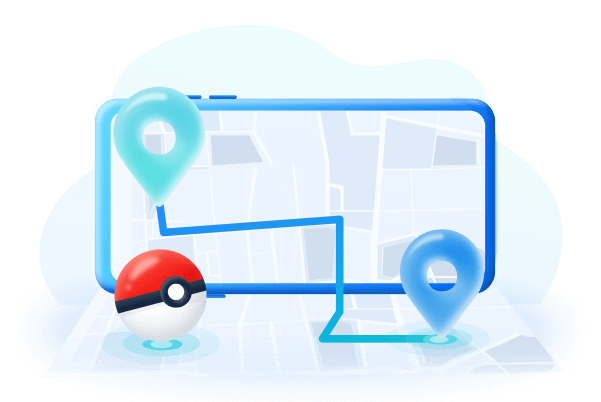
AnyToの主な機能
- 好きなルートを設定して自動的に移動、移動速度も自由に調整可能
- ポケストップやジムの座標がマップに表示され、効率よくボーナス獲得
- 世界中の地域限定ポケモンも簡単にゲットできる
- 多彩なモードを搭載し、アカウントBANのリスクを最小限に抑える設計
- クールダウンタイマー機能で安全にプレイ
- すべてのiOSデバイス&主要なAndroid機種に対応
ステップ 1.AnyToをPCにインストールして起動し、画面の指示に従ってiPhoneまたはAndroid端末を接続します。

ステップ 2.画面右上のメニューバーからルートモードを選び、地図をドラッグ&ズームして目的地や経由地を設定します。

ステップ 3.設定が完了したら「移動」をクリック。テレポートモードを使えば、行きたい場所へワンクリックで移動でき、現地にいるかのようにポケモンを捕獲できます。
結論
ポケモンGOでローディングが進まない場合は、まずネット環境やサーバーの状態を確認し、端末やアプリの再起動を試すことが基本です。それでも解決しないときは、公式サポートに問い合わせましょう。
そして、自宅にいながら効率よくポケモンを集めたいなら、iMyFone AnyTo が最適です。無料版も用意されているので、まずは気軽に試してみてください。










